|
PDF文件是一种比较常见的文件格式,PDF提供了文本和图像的完美结合。而对于PDF Exploiter这一款简单小巧实用的PDF格式工具软件来说,相信许多朋友都曾经或者正在使用它。利用PDF Exploiter,我们可以合并、拆分、加密、解密PDF文件,与此同时,还能够为PDF文件添加水印,以体现你的个性化。
此外,PDF Exploiter是一款免费的软件。其界面简单并可以使用PDFSharp库。该程序是开源代码,假如技术高超的人员有了新的想法,可以对其进行开发。不过,PDF Exploiter也有个缺点,那就是PDF Exploiter并不兼容Adobe Reader X,这一点可能会让部分用户很纠结。
PDF Exploiter对于运行系统要求较低,用户只需要安装.NET框架,其他别无要求。启动PDF Exploiter,一个直观的标签式的界面便呈现在你的眼前。基本上,所有的功能都能直观的看见。在主窗口的左侧,选择要编辑的文件。此外,用户也可以从文件菜单中访问各个功能。
PDF Exploiter功能一:合并PDF文档
在合并功能中,用户可以使用拖放功能或者直接使用“文件添加”功能输入文档。“删除”选项可以移除一个文档,而“删除所有”便是删除所有文档。使用“上移”、“下移”按钮可对文档进行排序。
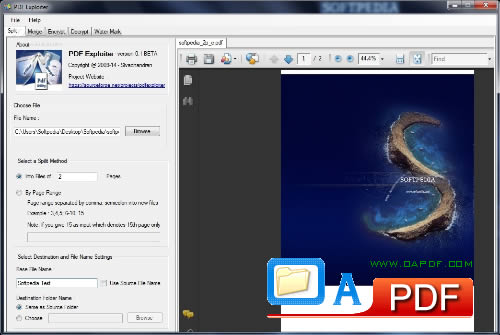
PDF Exploiter还提供合并文件的页面范围。假使你只需要文档中的一个页面,那么你完全可以直接选择该页面为新的PDF文档。使用该工具,用户可以轻松在PDF文件中加入文本或是图片。点击“合并”按钮,会有提示输入新名称和新文件位置。合并操作完成后,会有“是否打开新文件”的提示。
值得一提的是,PDF Exploiter无法识别重复文件,因此用户在添加文档时,一定要注意。这弱点在以后的版本中应该进行改进。PDF Exploiter无法合并超过50个的文档。尽管它会显示“新文件已完成”,但实际上并未建立输出文件夹。
PDF Exploiter功能二:拆分功能
用户可以根据自己的要求,选择要拆分的页数。比如,从100页的文档中选择前20页。在拆分功能中,你无法执行拖放操作。用户需要通过“浏览”按钮进行添加文件。
 如果需要更具体的页数,如前20页,接下的30页,可使用“页面范围”选项。做好拆分选项后,接下来便是输入新的文件名,和输出文件的目标文件夹。为了轻松辨别新文档,PDF Exploiter会为文件名称添加序号。
PDF Exploiter软件的其他功能使用介绍:
| 